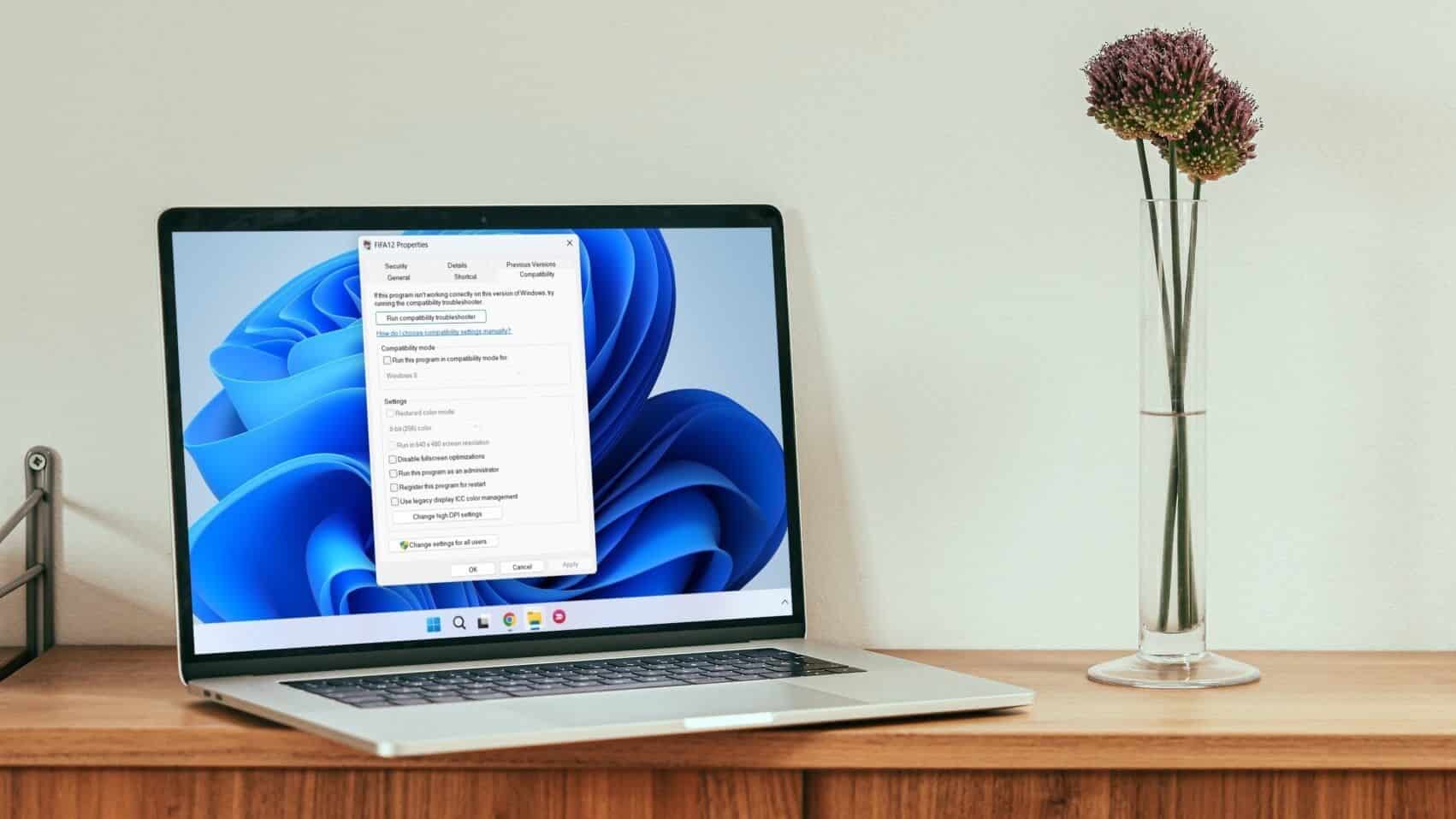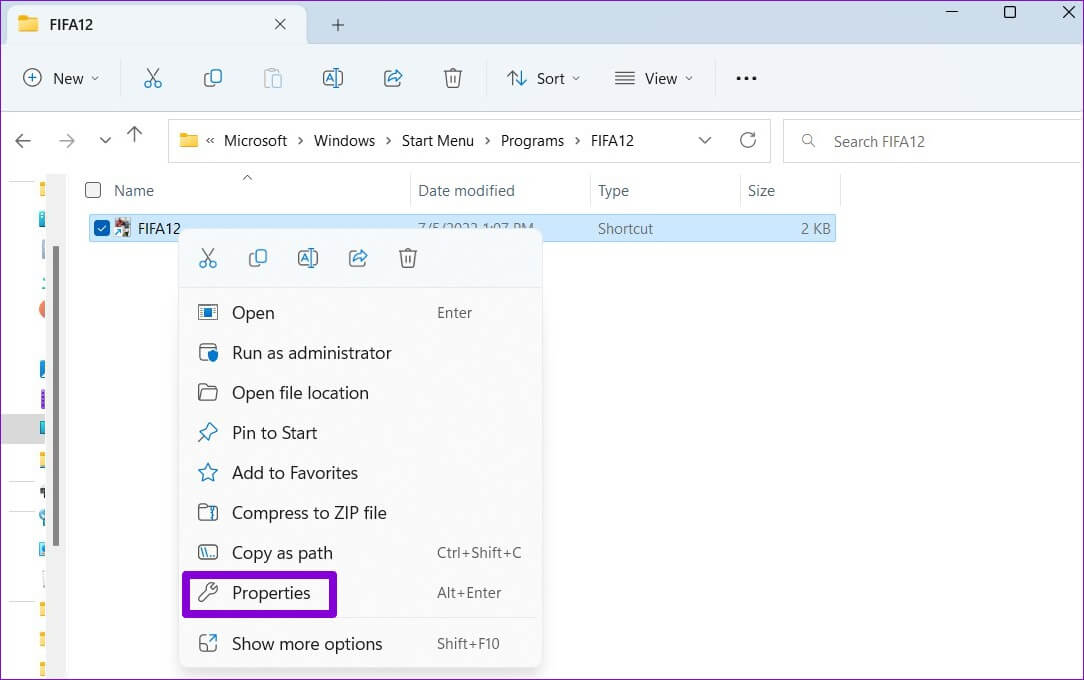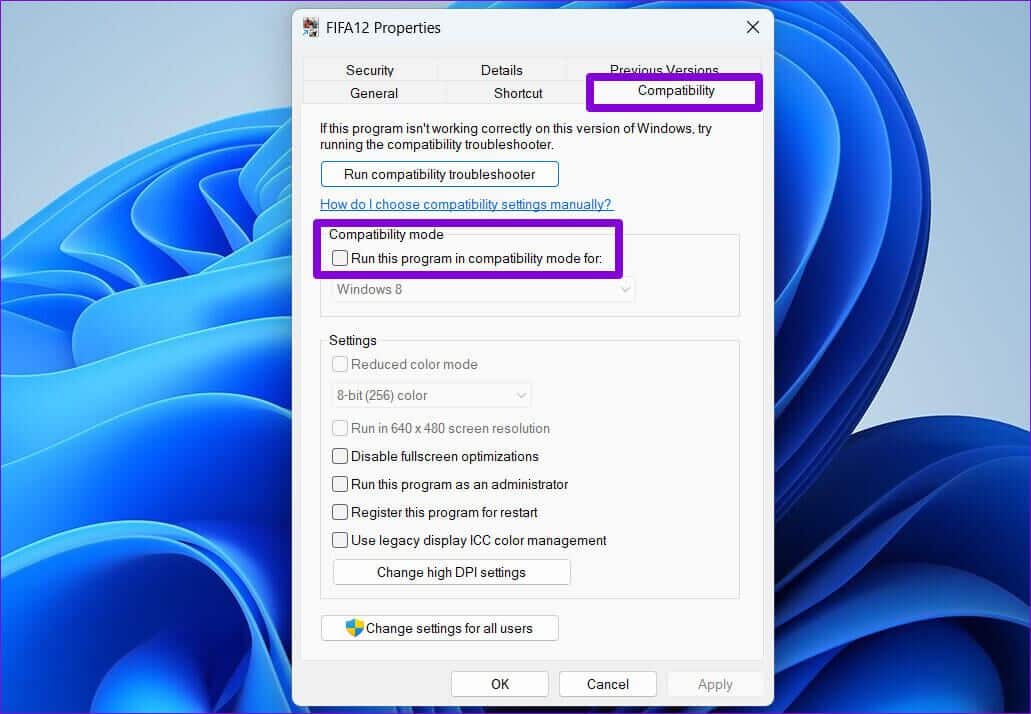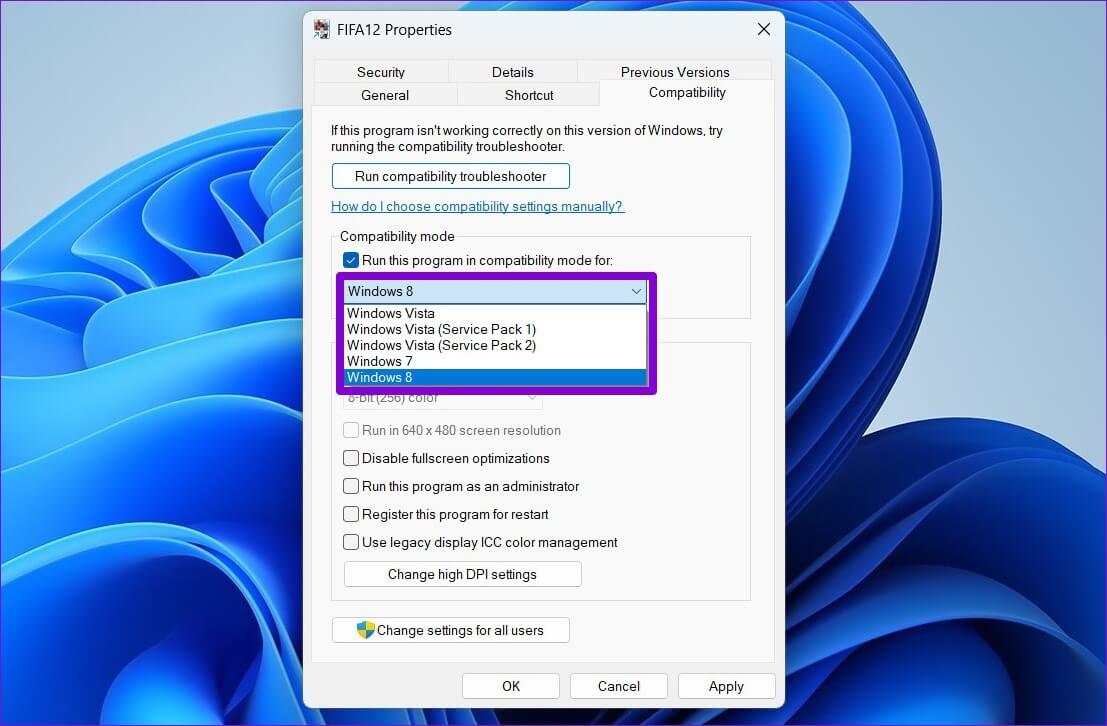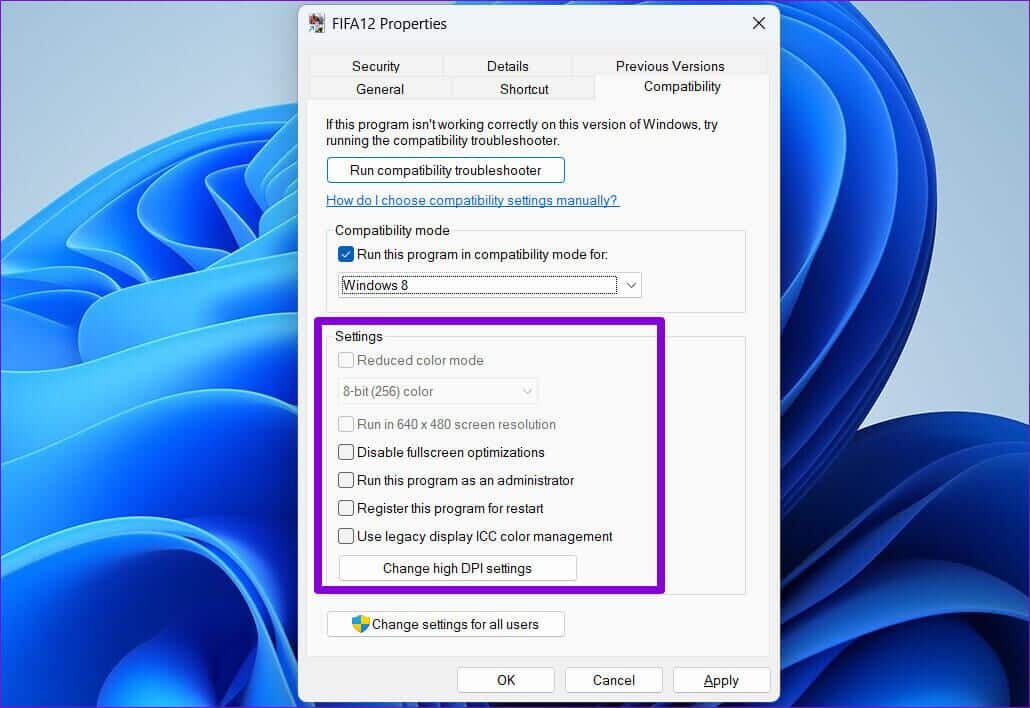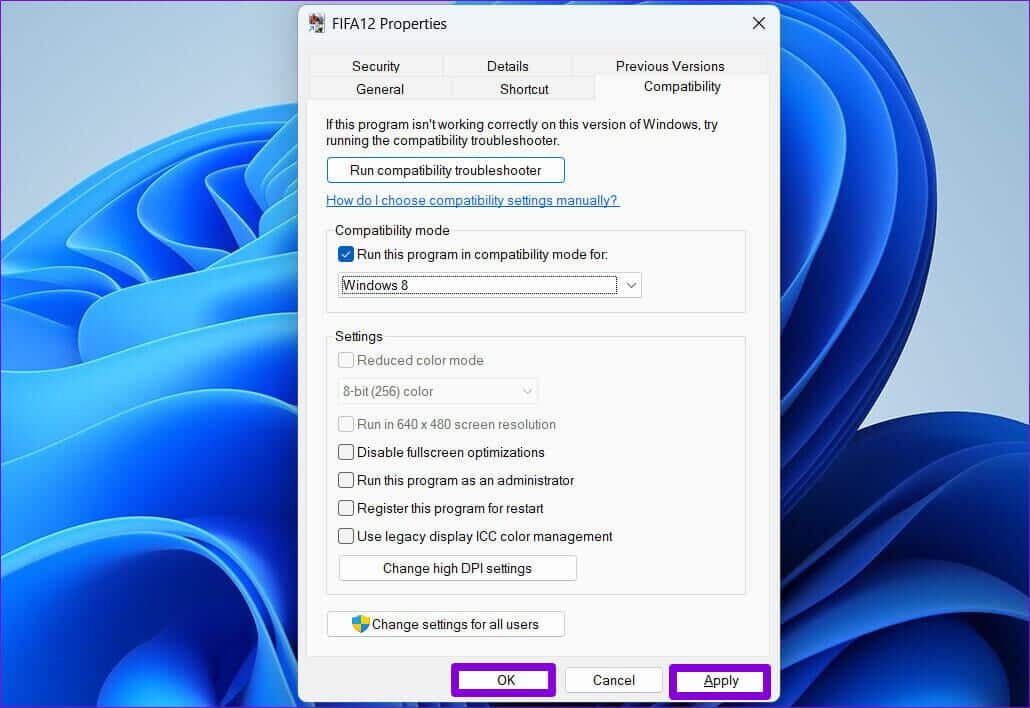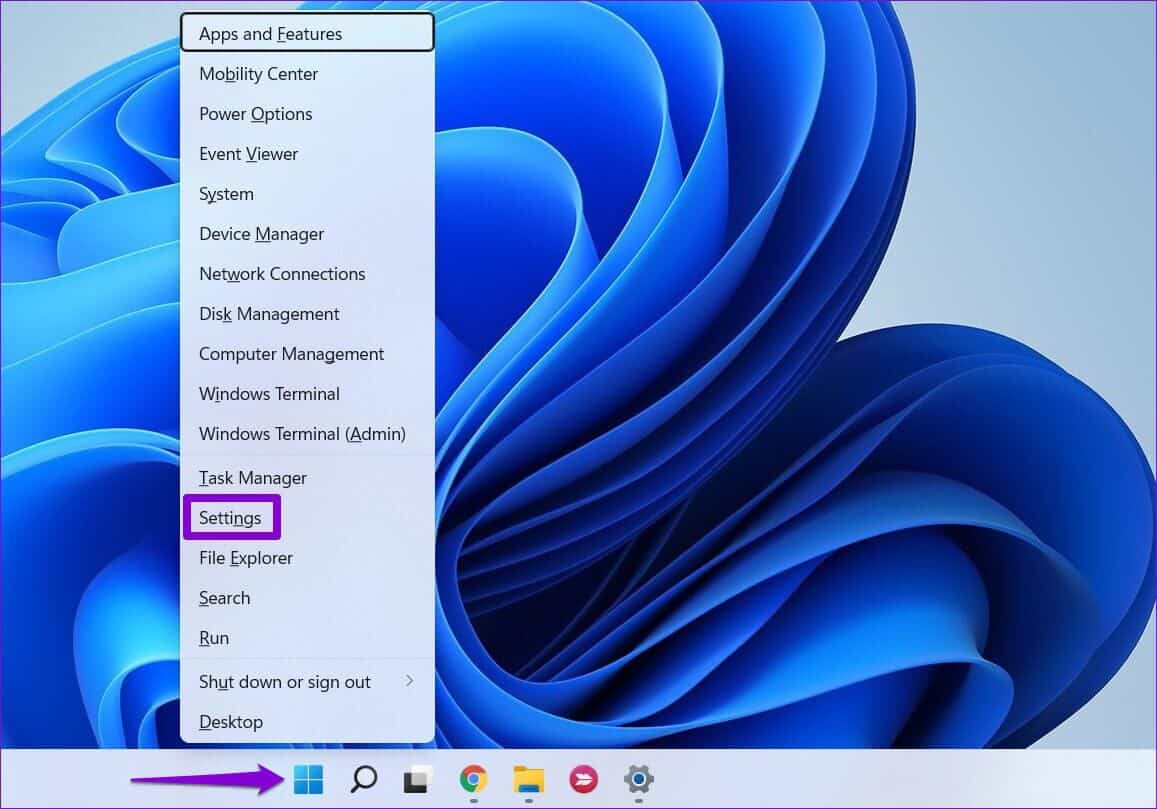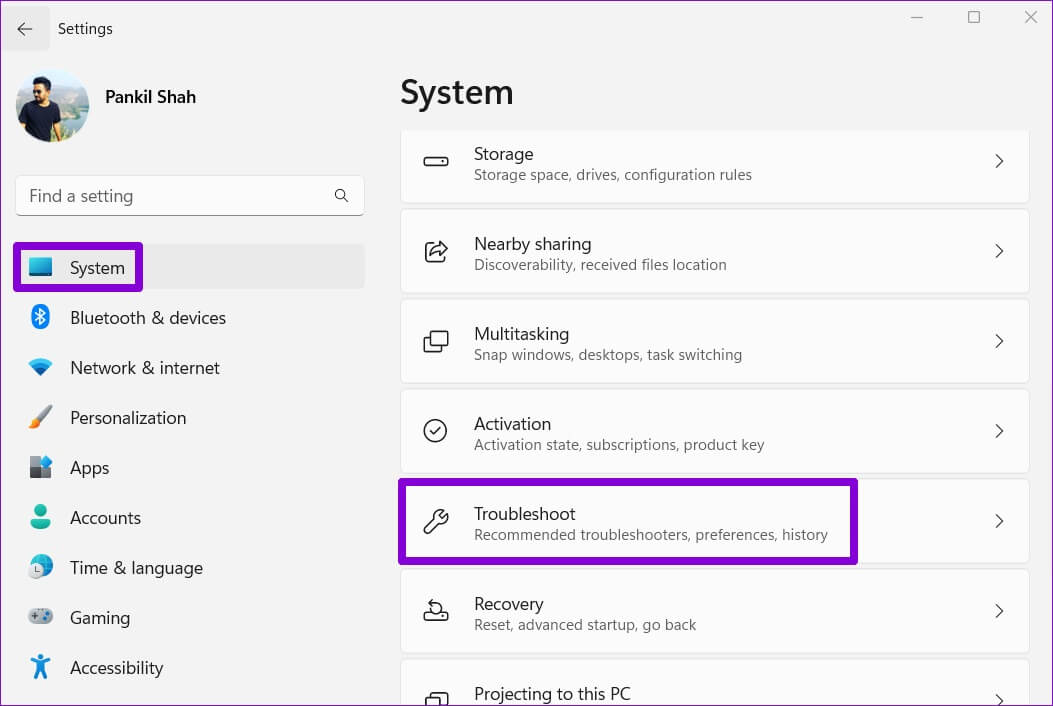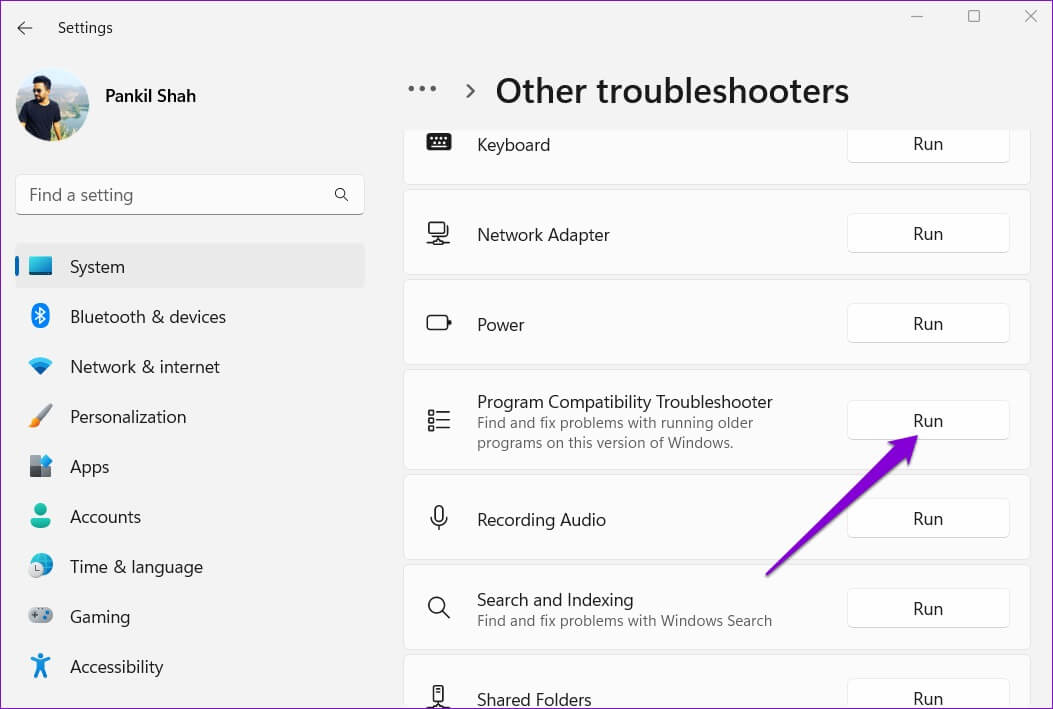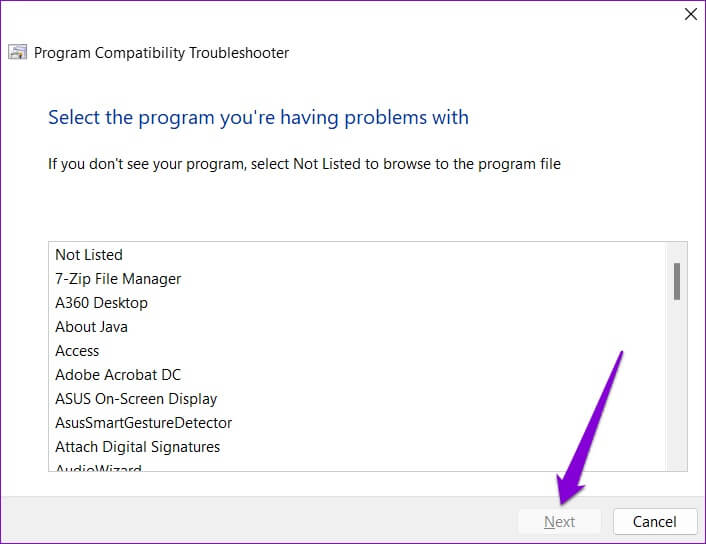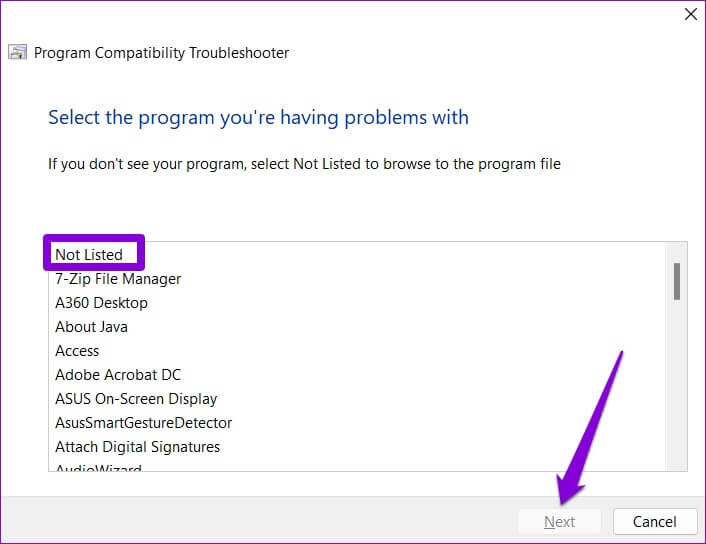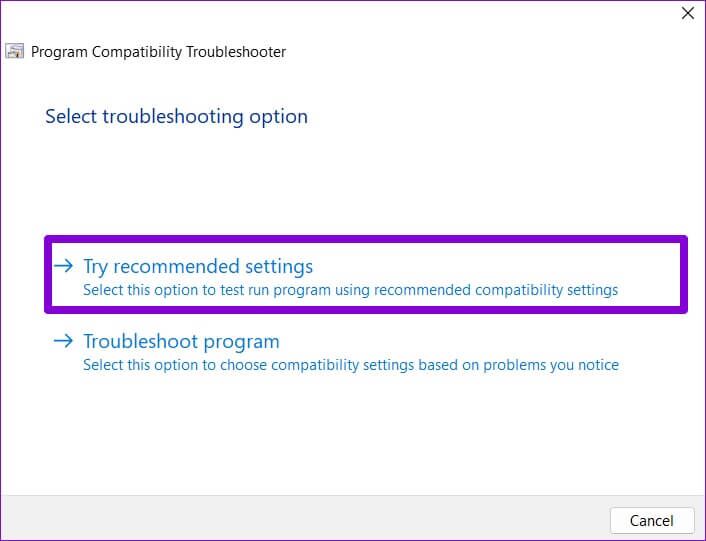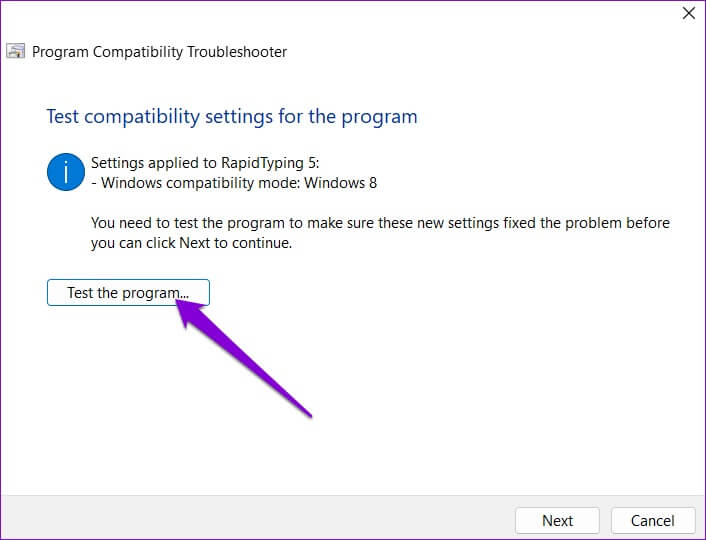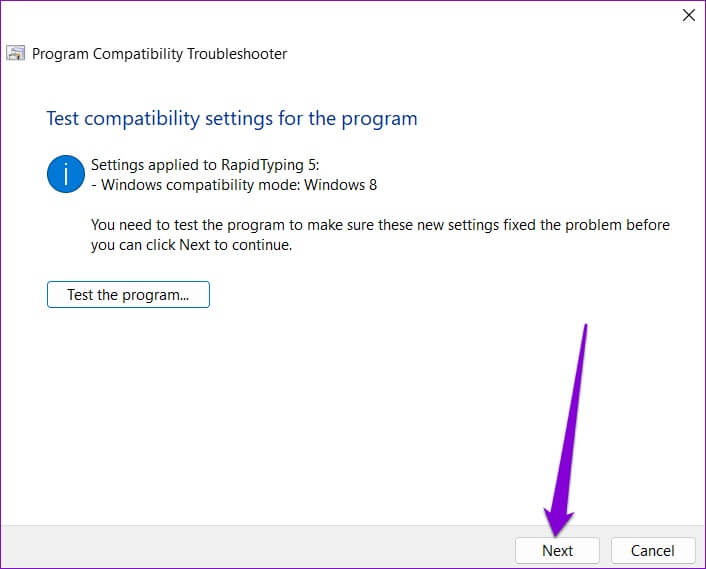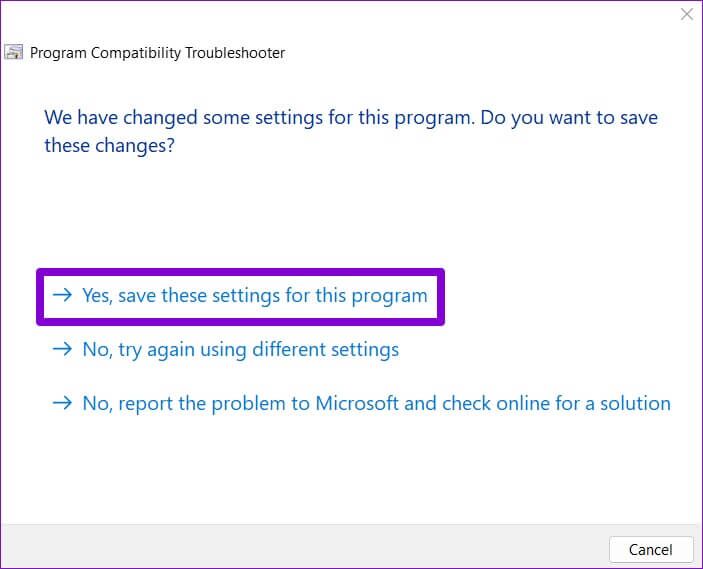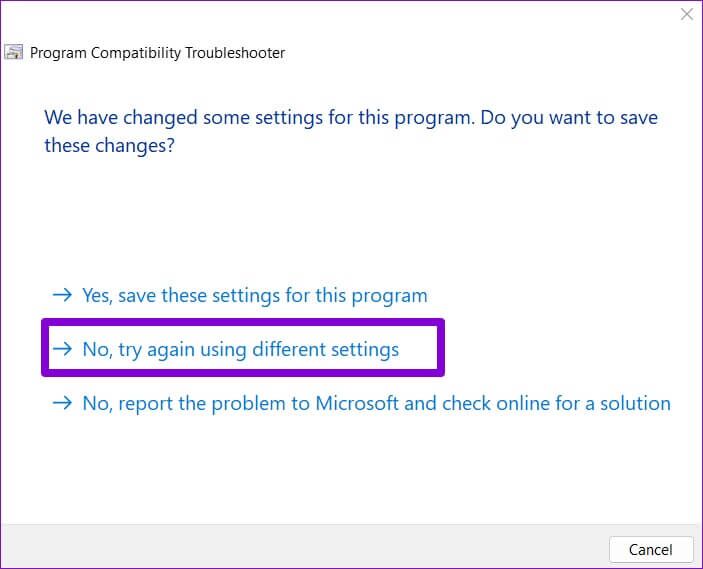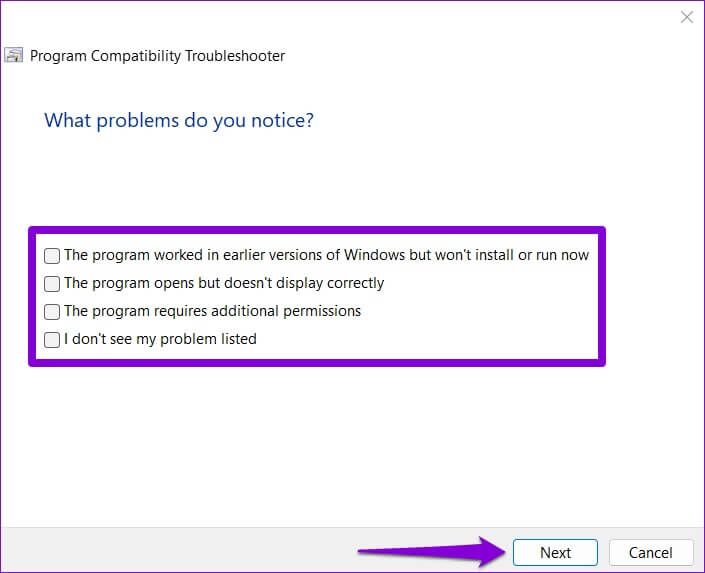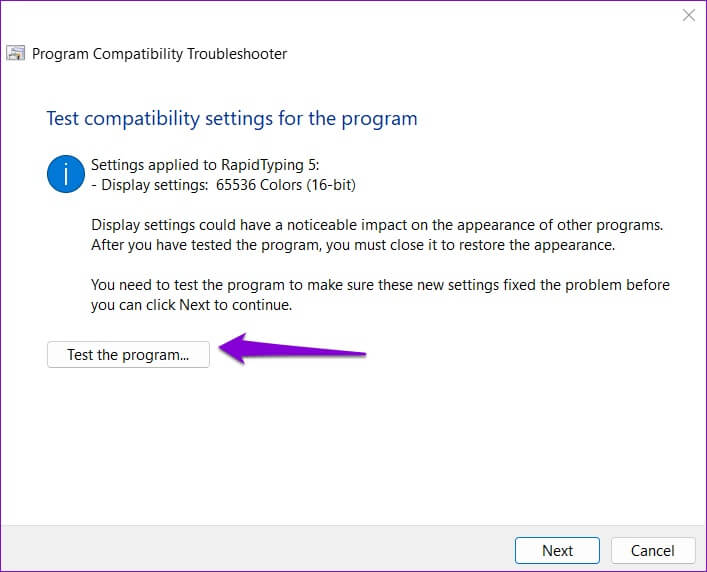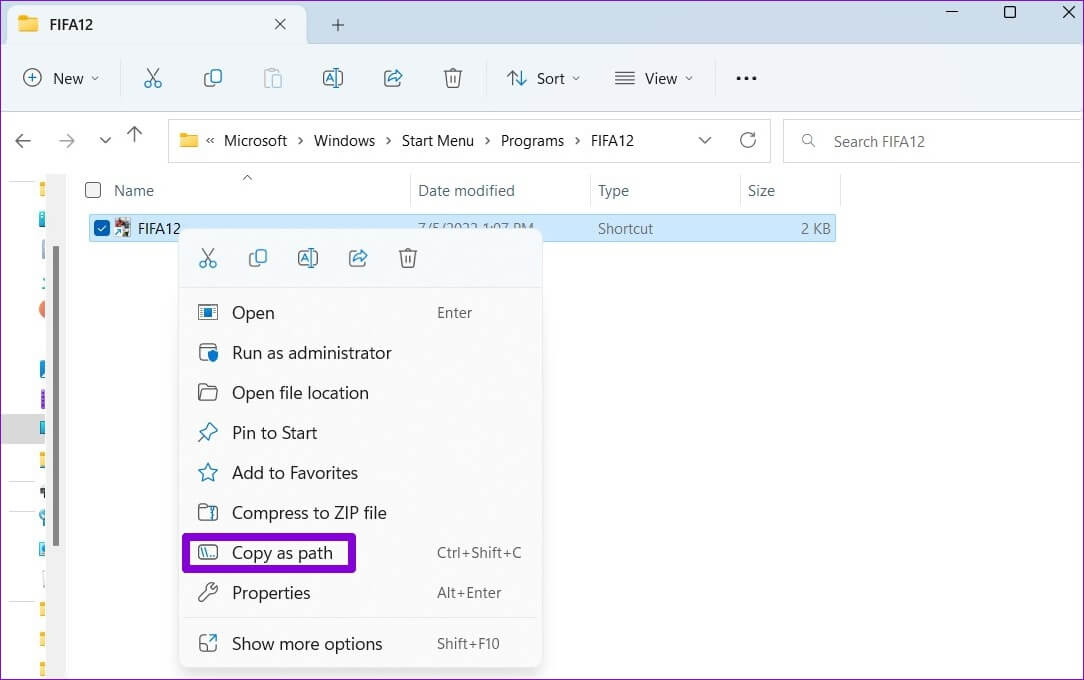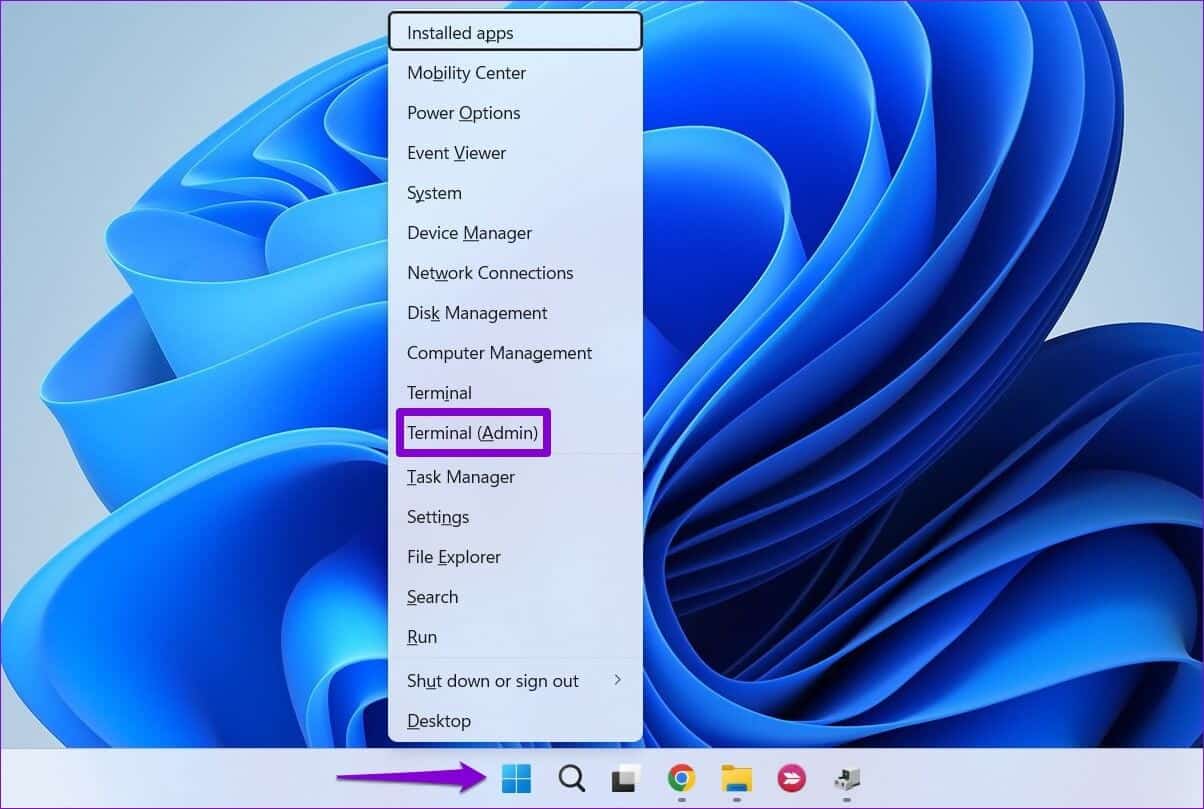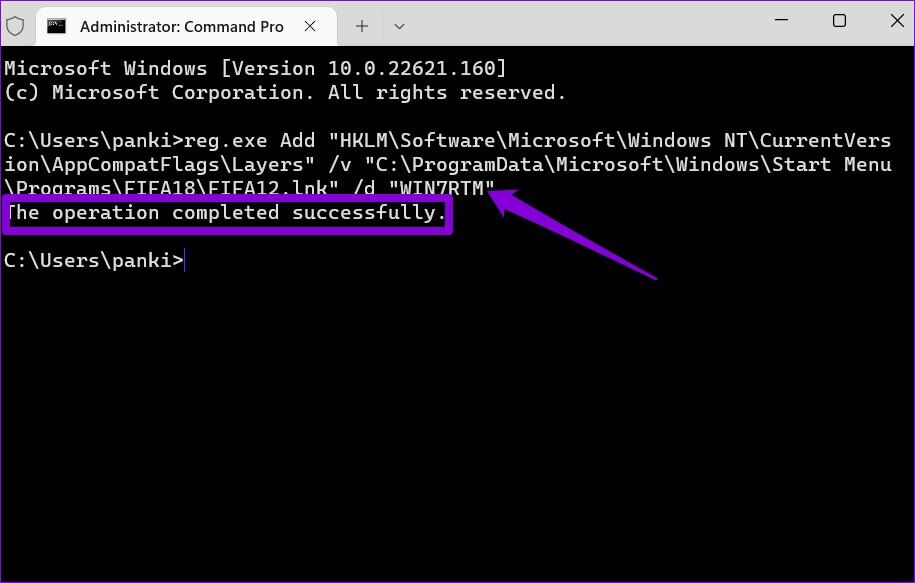Top 3 Möglichkeiten, alte Software unter Windows 11 kompatibel zu machen
Windows 11 enthält wie frühere Versionen einen Kompatibilitätsmodus, mit dem Sie alte Programme und Spiele ausführen können, die für eine frühere Version von Windows entwickelt wurden. Wenn also alte Programme unter Windows 11 nicht richtig geladen werden, können Sie sie im Kompatibilitätsmodus unter Windows 11 ausführen. Es gibt jedoch keine Versprechen, dass alle alten Programme einwandfrei funktionieren.
Es gibt mehrere Möglichkeiten, Programme in Windows 11 im Kompatibilitätsmodus auszuführen. Wir zeigen Ihnen in diesem Beitrag, wie das geht. Also, kommen wir gleich zur Sache.
1. Programmeigenschaften ändern
Sie können ein Programm so konfigurieren, dass es im Kompatibilitätsmodus ausgeführt wird, indem Sie seine Eigenschaften ändern. Auf diese Weise können Sie die richtige Windows-Version auswählen, um das Programm auszuführen. Hier ist, was Sie tun müssen.
Schritt 1: Klicke auf Tasten Windows + E Öffnen Datei-Explorer Gehen Sie zu dem Programm, das Sie im Kompatibilitätsmodus ausführen möchten.
Schritt 2: Klicken Sie mit der rechten Maustaste auf die ausführbare Datei des Programms oder der Anwendung und wählen Sie sie aus Eigenschaften.
3: في Eigenschaftenfenster , wechseln zu Kompatibilitäts-Tab. Aktivieren Sie das Kontrollkästchen, das lautet "Starte dieses Programm im Kompatibilitätsmodus für."
Schritt 4: Verwenden Sie die Dropdown-Liste, um die richtige Windows-Version aus der Liste auszuwählen.
Wenn das Programm auf Ihrem Computer nicht richtig angezeigt wird, können Sie optional die Einstellungen für dpi, Bildschirmauflösung und andere Einstellungen ändern.
Schritt 5: Nachdem Sie Ihre bevorzugten Änderungen vorgenommen haben, tippen Sie auf "Implementierung" Dann "OK".
Doppelklicken Sie auf die Programmdatei, und Windows startet sie mit den angegebenen Kompatibilitätseinstellungen.
2. Führen Sie das Tool zur Fehlerbehebung bei der Softwarekompatibilität aus
Wenn Sie nicht wissen, welche Version von Windows für die ordnungsgemäße Ausführung des Programms erforderlich ist, können Sie die Problembehandlung zur Programmkompatibilität verwenden. Dadurch wird Windows 11 genutzt, um die geeigneten Kompatibilitätseinstellungen für das Programm auszuwählen. Hier ist wie.
Schritt 1: Rechtsklick auf Symbol starten und wählen Sie die Einstellungen von der Liste.
Schritt 2: في Registerkarte System , Klicken Finde die Fehler und behebe sie.
3: Gehe zu Andere Fehlersucher.
Schritt 4: Scrolle nach unten und tippe auf Play-Taste neben Programmkompatibilitäts-Fehlerbehebung.
Schritt 5: wird gezeigt das Werkzeug Liste der Programme. Lokalisieren altes Programm dein und klick "nächste".
Wenn Sie Ihr Programm nicht in der Liste finden können, wählen Sie „Nicht aufgeführt“ und klicken Sie dann auf „Weiter“, um das Programm manuell hinzuzufügen.
6: Das Tool schlägt automatisch einige vor Kompatibilitätseinstellungen für Ihr Programm. Klicken Probieren Sie die empfohlenen Einstellungen aus. Folgen.
Schritt 7: Klicken „Programm testen“ Zum Starten des Programms in Kompatibilitätsmodus.
Schritt 8: Nach dem Test das Programm , Klicken nächster.
9: Wenn das Programm ohne Probleme läuft, klicken Sie auf Ja, speichern Sie diese Einstellungen für dieses Programm.
Wenn das Programm nicht richtig geladen wird, wählen Sie Nein, versuchen Sie es erneut mit anderen Einstellungen.
Schritt 10: Lokalisieren das Problem Sie begegnen und klicken "nächste".
Schritt 11: würde empfehlen Windows Mit unterschiedlichen Kompatibilitätseinstellungen basierend auf den aufgetretenen Problemen, und Sie werden aufgefordert, die Software erneut zu testen.
Nachdem Sie das Programm erfolgreich ausgeführt haben, können Sie die funktionierenden Kompatibilitätseinstellungen speichern. Danach führt Windows Ihr Programm immer mit den gespeicherten Kompatibilitätseinstellungen aus.
3. Verwenden Sie die Eingabeaufforderung
Sie können eine Anwendung oder ein Programm auch im Kompatibilitätsmodus ausführen, indem Sie einen einzigen Befehl ausführen. Dazu müssen Sie den Pfad Ihrer Programmdatei kennen.
Schritt 1: Klicke auf Tasten Windows + E Öffnen Datei-Explorer und gehe zu das Programm die Sie im Kompatibilitätsmodus ausführen möchten.
Schritt 2: Klicken Sie mit der rechten Maustaste auf die Programmdatei und wählen Sie sie aus „Als Titel kopieren“.
3: Als nächstes klicken Sie mit der rechten Maustaste auf Start Knopf und wählen Sie Terminal (Administrator) von der Liste.
Schritt 4: في Eingabeaufforderungsfenster , führen Sie den folgenden Befehl aus:
reg.exe „HKLM\Software\Microsoft\Windows NT\CurrentVersion\AppCompatFlags\Layers“ /v hinzufügenDateipfad" /d "Messwert"
Ersetzen Sie FilePath im obigen Befehl durch den tatsächlichen Pfad des in Schritt 2 kopierten Programms. Ersetzen Sie ValueData durch den Wert, der Ihrer Windows-Version zugeordnet ist. Hier die Werte für die verschiedenen Windows-Versionen:
- Windows 8: WIN8RTM
- Windows 7: WIN7RTM
- Windows Vista SP2: VISTASP2
- Windows Vista SP1: VISTASP1
- Windows Vista: VISTARTM
- Windows XP SP3: WINXPSP3
- Windows XP SP2: WINXPSP2
- Windows 98: WIN98
Wenn Sie also beispielsweise ein altes Spiel in einer Windows 7-Umgebung ausführen möchten, müssen Sie den folgenden Befehl eingeben und die Eingabetaste drücken:
reg.exe Hinzufügen "HKLM\Software\Microsoft\Windows NT\CurrentVersion\AppCompatFlags\Layers" /v "C:\ProgramData\Microsoft\Windows\Start Menu\Programs\FIFA12\FIFA12.lnk" /d "WIN7RTM"
Nach dem Ausführen des Befehls ändert Windows die Standardkompatibilitätseinstellungen für Ihr Programm und Sie können es problemlos ausführen.
Finden Sie die richtige Stelle
Es ist gut zu sehen, dass Windows 11 Ihnen die Möglichkeit bietet, alte Programme auf Ihrem modernen PC auszuführen. Es kann praktisch sein, wenn Sie ein Programm verwenden möchten, das nicht mehr verfügbar ist, oder einige alte Spiele aus dem letzten Jahrzehnt spielen möchten.
Also, welche der oben genannten Methoden hat dir am besten gefallen? Lassen Sie es uns im Kommentarbereich unten wissen.